Guide complet pour formater des partitions de disque dur de 4K secteurs dans Windows 11/10
Arnaud Mis à jour le 21/03/2024 Gestion de partition
Résumé:
Vous cherchez des moyens simples de formater des partitions de disque dur de secteur 4K ? Ne vous inquiétez pas. Notre page présente trois méthodes simples pour formater des partitions de disque dur de secteur 4K dans Windows 11/10/8/7.
Oui, vous pouvez formater votre disque dur 4K. Bien que la tâche de formater un disque dur 4K puisse vous sembler ambiguë ou fastidieuse, elle n'est pas difficile. En suivant notre tutoriel, vous apprendrez trois méthodes pour formater facilement des disques durs 4K.
Disque dur de 4K secteurs
Votre disque dur comporte plusieurs secteurs. Un secteur est un espace alloué sur votre disque dur où résident les données. Le disque dur à secteur 4K dispose d'un espace physique de 4K ou 4096 octets. Un espace sectoriel élevé est un avantage par rapport aux disques durs traditionnels de 512 octets.
Disque dur de 4K secteurs vs. disque dur de 512 octets
Windows propose de nombreuses options en matière de formats de fichiers, telles que NTFS, FAT32, etc. Mais le meilleur format pour les disques durs 4K est NTFS dans Windows.
Pourquoi le format NTFS pour les disques durs 4K ?
Ce ne sont là que quelques-uns des avantages de l'utilisation du format NTFS. C'est pourquoi les experts recommandent vivement l'utilisation du format NTFS pour les disques durs 4K.
Vous pouvez formater des partitions de disque dur à secteur 4K à l'aide de trois méthodes simples. Ces méthodes sont les suivantes :
Méthode 1 : Formateur de disque dur 4K
Méthode 2 : Gestion des disques
Méthode 3 : Commandes CMD ou PowerShell
Remarque : il est fortement recommandé de sauvegarder tous les fichiers de votre disque dur 4K avant de suivre les méthodes ci-dessous. Cela vous permettra d'éviter toute perte de données.
EaseUS Partition Master est un logiciel facile à utiliser qui vous aide à formater facilement vos disques durs 4K. Vous pouvez librement créer, formater et même faire beaucoup plus avec votre disque dur 4K à l'aide de ce logiciel.
Une fois que vous avez le logiciel, suivez les étapes ci-dessous pour formater vos disques durs 4K au format NTFS dans Windows 11/10/8/7.
Étape 1. Cliquez avec le bouton droit de la souris sur la partition du disque dur et choisissez l'option "Formater".
Étape 2. Dans la nouvelle fenêtre, définissez l'étiquette de la partition, le système de fichiers et la taille du cluster pour la partition, puis cliquez sur "OK".
Etape 3. Une fenêtre d'avertissement s'affiche, cliquez sur "Oui" pour continuer.
Étape 4. Cliquez sur le bouton "Exécuter 1 tâche(s)", puis cliquez sur "Appliquer" pour lancer le formatage de la partition du disque dur.
Fonctionnalités avancées d'EaseUS Partition Master
Certaines de ses caractéristiques le distinguent des autres applications de gestion de partitions. Ce logiciel peut être téléchargé et installé à partir du site officiel. Voici une liste de fonctionnalités avancées qui vous permettront de gérer et d'optimiser les performances de vos disques durs 4Kn :
L'utilitaire de gestion de disque de Windows peut également vous aider à formater votre disque dur 4K. Par exemple, vous pouvez formater votre disque dur 4K sous Windows 11/10/8/7 en suivant les étapes ci-dessous :
Étape 1 : Ouvrez l'utilitaire de gestion des disques.
Cliquez avec le bouton droit de la souris sur "Ce PC" ou "Mon ordinateur" depuis votre bureau ou votre explorateur de fichiers. Une fois que c'est fait, suivez les instructions suivantes : Gérer > Stockage > Gestion des disques.
Étape 2 : Développez la section Stockage et faites un clic droit sur la partition du disque dur 4K que vous souhaitez formater.
Cliquez sur "Formater..." dans le menu déroulant qui apparaît après avoir cliqué avec le bouton droit de la souris sur le disque dur 4K dans la section Stockage.
Étape 3 : Dans Système de fichiers, choisissez NTFS et cochez l'option Effectuer un formatage rapide.
Une fois cela fait, cliquez sur le bouton OK, ce qui formatera la partition de votre disque dur 4K au format NTFS.
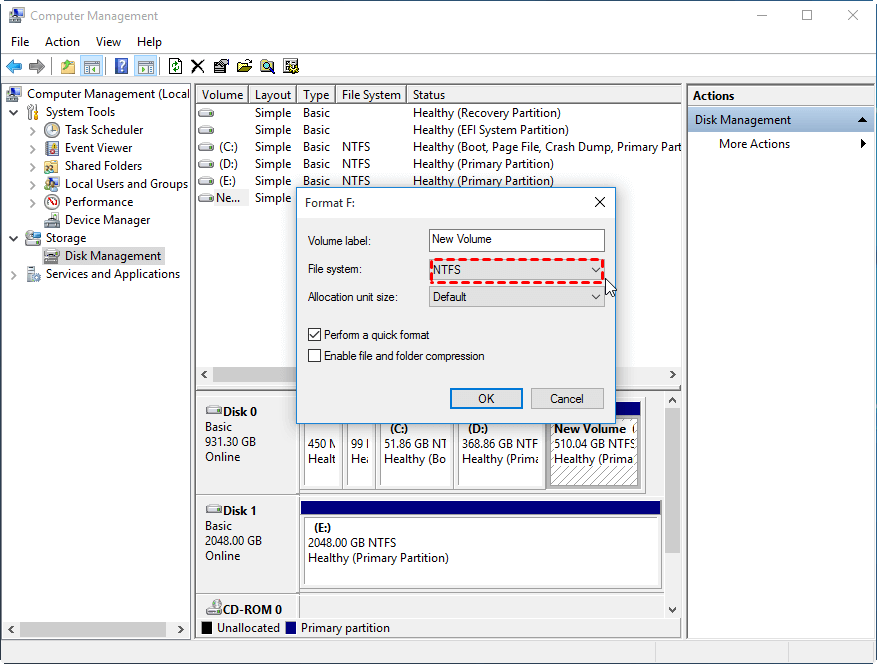
Si les deux méthodes ci-dessus ne vous conviennent pas, ne vous inquiétez pas. Vous pouvez utiliser la commande diskpart de CMD pour formater votre disque dur 4K.
Étape 1 : Ouvrez la commande CMD de votre ordinateur Windows.
Étape 2 : Tapez diskpart dans CMD et appuyez sur entrée.
Étape 3 : Entrez la liste des disques et appuyez à nouveau sur Entrée. Vous verrez tous vos disques durs.
Étape 4 : Saisissez select disk 0. Vous pouvez remplacer le numéro de disque par le disque 4K que vous souhaitez formater.
Étape 5 : Entrez la liste des partitions et appuyez sur entrée pour voir toutes les partitions de votre disque dur 4K.
Étape 6 : Sélectionnez la partition que vous souhaitez formater en entrant la commande select partition 1. Remplacez le numéro par la partition souhaitée.
Étape 7 : Entrez format fs=ntfs rapide, et cela formatera votre partition de disque dur 4K vers le système de fichiers NTFS.
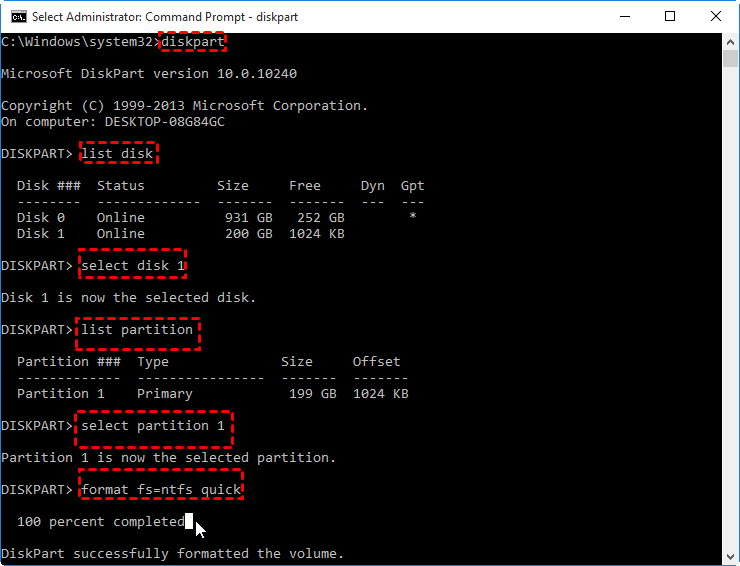
Les trois méthodes présentées sur cette page pour formater les disques durs 4Kn au format NTFS peuvent vous aider à réaliser rapidement cette tâche. Cependant, toutes les méthodes ne sont pas forcément faciles à mettre en œuvre. Il se peut que vous ne sachiez pas quelle méthode vous convient le mieux, mais ne vous inquiétez pas de ce choix simple.
La méthode la plus simple consiste à utiliser un outil de formatage de disque pour formater et définir le format de système de fichiers correct pour votre disque dur 4K. Heureusement, EaseUS Partition Master est là pour faciliter la procédure de formatage de votre disque dur 4K en quelques clics.
Les autres méthodes peuvent être brutales à appliquer et nécessiter une certaine expertise de votre part. Cependant, contrairement à elles, EaseUS Partition Master est simple, et vous pouvez l'utiliser efficacement en suivant les étapes de base.
Le disque dur 4K est désormais largement utilisé sur de nombreux nouveaux ordinateurs et si vous avez d'autres questions sur le formatage des disques durs 4K ou si vous avez besoin de plus d'informations à ce sujet, suivez et trouvez des réponses ici.
1. Qu'est-ce que le secteur 4K ?
Le secteur 4K est également connu sous le nom de secteur 4KB. Il s'agit d'une technologie avancée permettant de définir 8 secteurs de 521 octets en un seul secteur (4096 octets). Le secteur 4K permet au système d'exploitation de stocker plus efficacement les médias de surface et les données sur le disque dur ou les périphériques de stockage avec une vitesse de lecture et d'écriture plus rapide.
2. Comment formater mon disque dur 4K ?
3. Comment savoir si mon disque dur est 4K ?
Ensuite, vous pouvez vérifier la section Offset et déterminer si le lecteur est 4K ou non.
Comment partitionner un disque dur sous Windows 10/8/7
Vous trouverez ci-dessous les réponses aux questions les plus courantes.
